Indholdsfortegnelse:
- Trin 1: Dele
- Trin 2: 3D -modeller
- Trin 3: PCB
- Trin 4: Samling
- Trin 5: Tilslutning
- Trin 6: Programmer
- Trin 7: Konklusion

Video: 3D -trykt Snake Robot: 7 trin (med billeder)

2024 Forfatter: John Day | [email protected]. Sidst ændret: 2024-01-30 08:26



Da jeg fik min 3D -printer, begyndte jeg at tænke på, hvad jeg kan lave med den. Jeg printede mange ting, men jeg ville lave en hel konstruktion ved hjælp af 3D -print. Så tænkte jeg på at lave robotdyr. Min første idé var at lave en hund eller edderkop, men mange mennesker lavede allerede hunde og edderkopper. Jeg tænkte på noget andet, og så tænkte jeg på slange. Jeg designede hele slange i fusion360, og det så fantastisk ud, så jeg bestilte nødvendige dele og byggede en. Jeg synes, at resultatet er fantastisk. På videoen ovenfor kan du se, hvordan jeg lavede det, eller du kan se om det herunder.
Trin 1: Dele


Her er hvad vi skal bruge:
- 8 mikro servomotorer
- Nogle 3D -trykte dele
- Skruer
- 3, 7V li-po batteri
- Nogle dele til fremstilling af printkort (atmega328 SMD, kondensator 100nF, kondensator 470μF, modstand 1, 2k, nogle guldnåle). Det er meget vigtigt at lave PCB til dette projekt, for når du forbinder alt på breadboard, ville din slange ikke kunne bevæge sig.
Trin 2: 3D -modeller
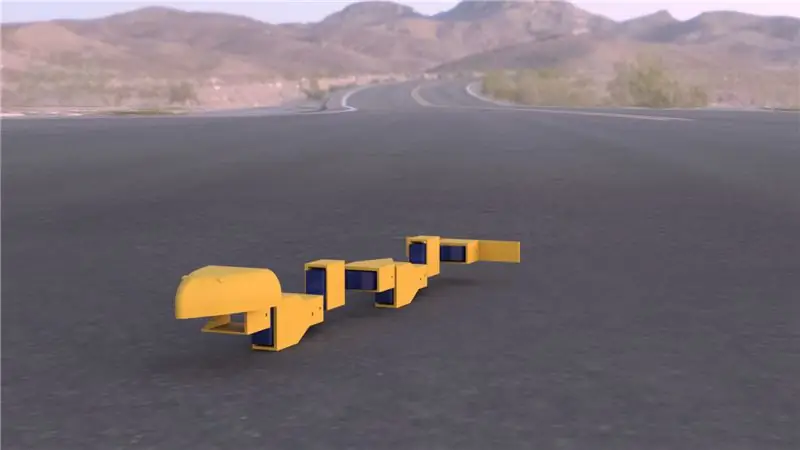
Ovenfor kan du se visualisering af denne slange. Filer (.stl) kan du downloade her eller på min thingiverse. Nogle oplysninger om indstillinger til udskrivning:
Til udskrivning af segmenter og hoved anbefaler jeg at tilføje raft. Understøttelse er unødvendig for alle objekter. Udfyldning er ikke så vigtig, fordi alle modeller er meget tynde, og der er næsten kun omkredse, men jeg bruger 20%.
Du mangler:
8x slangesegment
1x slangehoved
1x snake_back
Trin 3: PCB
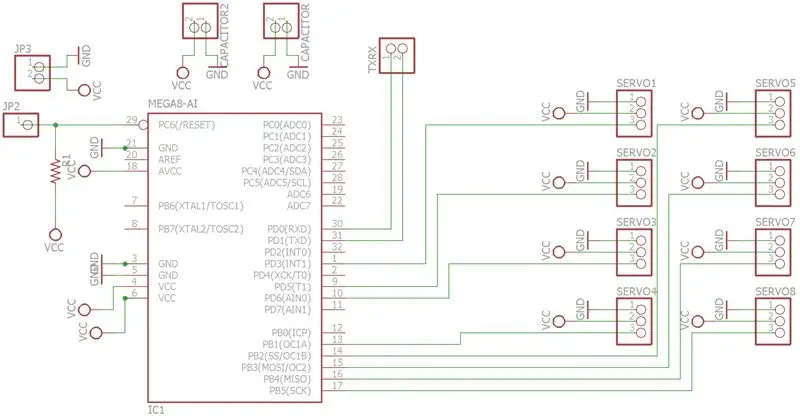
Nedenfor kan du finde ørnefiler (.sch og.brd) bare downloade dem åbne i ørn gå til tavlevisning klik på ctrl + p og udskriv det. Hvis du ikke ved, hvordan man laver printkort, kan du læse om det her:
www.instructables.com/id/PCB-making-guide/
På skemaet er skrevet, at mikrokontroller er atmega8, men det er atmega328, den har samme pinout, men der er ingen atmega328 i ørn.
Trin 4: Samling
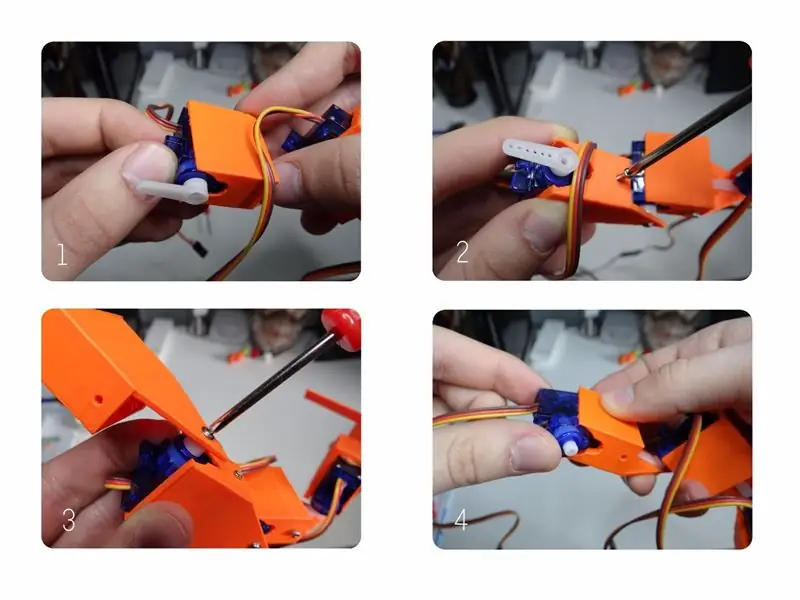
Efter udskrivning af alle dele kan du samle dem sammen. Placer servoen i et af segmenterne, skru den op til segmentet med M2 -skrue og skru derefter det næste segment til servoarmen. Hvis du ikke ved, hvordan du samler det, kan du se på video.
Trin 5: Tilslutning

På billedet ovenfor kan du se, hvor og hvad der skal forbindes. Jeg markerede også, hvor er MISO, MOSI og SCK pin, du har brug for denne pin til at brænde bootloader. Mere om brændende bootloader kan du ree på den officielle arduino -side her:
www.arduino.cc/en/Tutorial/ArduinoToBreadboard
Du har brug for programmerer eller en anden arduino for at brænde den. Efter brænding kan du programmere det ved hjælp af USB-UART-konverter eller den samme programmerer, som du bruger til at brænde bootloader.
Efter upload af program kan du forbinde servo til board. Sidste servo (for enden af slangen) er servo 1 og servo 8 er nærmest slangens hoved.
Der er ingen stabilisator på tavlen, så maksimal spænding, som du kan tilslutte til den, er 5V.
Atmega såvel som servomotorer fungerer med 3, 7V Li-Po, og jeg anbefaler at bruge det til dette projekt, fordi det er meget lille og meget kraftfuldt. Du kan finde det i gammelt RC -legetøj (jeg fandt mit i gamle RC -helikopter).
Jeg tilføjede til tavlerne RX og TX til programmering, men også til fremtidig udvidelse, du kan oprette forbindelse til her sensorer eller f.eks. bluetooth modul.
Trin 6: Programmer
Programmet bruger softwareservobibliotek til at styre 8 servoer på én gang. Det er simpelthen stigende og faldende servoposition med lille skift for at efterligne bølge. Takket være dette træk ligner det en orm, men bevæger sig også mere effektivt.
Hvis du vil, kan du ændre forsinkelsen i slutningen af sløjfen. Denne forsinkelse styrer slangens hastighed. Så hvis du giver mindre værdi, vil den bevæge sig hurtigere, højere værdi = flytte langsommere. Jeg gav 6, fordi det er den højeste hastighed, hvormed slangen ikke vælter. Men du kan eksperimentere med dette.
Du kan også ændre maksimum og minimum værdi for at gøre bevægelser større.
#omfatte
SoftwareServo servo1, servo2, servo3, servo4, servo5, servo6, servo7, servo8;
int b_pos, c_pos, d_pos, e_pos; Stringkommando; int forskel = 30; int vinkel1 = 90; int vinkel2 = 150;
int ser1 = 30;
int ser2 = 70; int ser3 = 110; int ser4 = 150;
int minimum = 40;
int maksimum = 170;
bool inkrement_ser1 = sand;
bool inkrement_ser2 = sand; bool inkrement_ser3 = sand; bool inkrement_ser4 = sand;
bool inkrement_ser5 = sand;
int ser5 = 90;
bool inkrement_ser6 = sand;
int ser6 = 90;
ugyldig opsætning () {
Serial.begin (9600); servo1. vedhæfte (3); servo2. vedhæfte (5); servo3. vedhæfte (6); servo4. vedhæfte (9); servo5. vedhæft (10); servo6. vedhæfte (11); servo7. vedhæft (12); servo8. vedhæfte (13);
servo1.write (90);
servo2.write (130); servo3.skriv (90); servo4.write (100); servo5.skriv (90); servo6.skriv (90); servo7.skriv (90); servo8.skriv (90);
}
void loop () {
frem(); SoftwareServo:: refresh (); }
ugyldig frem () {
hvis (inkrement_ser1) {
ser1 ++; } andet {ser1--; }
hvis (maksimum ser1) {
inkrement_ser1 = falsk; }
servo1.write (ser1);
hvis (inkrement_ser2) {
ser2 ++; } andet {ser2--; }
hvis (maks. ser2) {
inkrement_ser2 = false; }
servo3.write (ser2);
hvis (inkrement_ser3) {
ser3 ++; } andet {ser3--; }
hvis (maks. ser3) {
inkrement_ser3 = falsk; }
servo5.write (ser3);
hvis (inkrement_ser4) {
ser4 ++; } andet {ser4--; }
hvis (maks. ser4) {
inkrement_ser4 = falsk; }
servo7.write (ser4);
forsinkelse (6);
}
Trin 7: Konklusion


Jeg synes, at denne robot ser meget godt ud. Jeg ville lave en slangerobot, men endelig lavede jeg noget, der ligner orm. Men fungerer meget fint. Hvis du har spørgsmål, skal du skrive en kommentar eller skrive til mig: [email protected]
du kan også læse om denne robot her på min hjemmeside (på polsk):
nikodembartnik.pl/post.php?id=3
Denne robot vandt førstepræmien på Robots Festival i Chorzów i kategorien freestyle.


Anden pris i Robotics Contest 2016
Anbefalede:
Sådan gør du: Installation af Raspberry PI 4 Headless (VNC) med Rpi-imager og billeder: 7 trin (med billeder)

Sådan gør du: Installation af Raspberry PI 4 Headless (VNC) med Rpi-imager og billeder: Jeg planlægger at bruge denne Rapsberry PI i en masse sjove projekter tilbage i min blog. Tjek det gerne ud. Jeg ville tilbage til at bruge min Raspberry PI, men jeg havde ikke et tastatur eller en mus på min nye placering. Det var et stykke tid siden jeg konfigurerede en hindbær
NeoPixels Matrix : Snake Game: 4 trin

NeoPixels Matrix : Snake Game: Kan du stadig huske slangespil, vi spillede på vores spilkasse eller mobil i vores barndom? I dag skal vi lære at lave et slangespil med 8*8 NeoPixels Matrix. Vi vælger Arduino uno som kontrolcenter og joystick -breakout -modul til at co
Sådan adskilles en computer med nemme trin og billeder: 13 trin (med billeder)

Sådan adskilles en computer med nemme trin og billeder: Dette er en instruktion om, hvordan du adskiller en pc. De fleste af de grundlæggende komponenter er modulopbyggede og nemme at fjerne. Det er dog vigtigt, at du er organiseret omkring det. Dette hjælper med at forhindre dig i at miste dele og også ved at lave genmonteringen til
Sådan styrer du husholdningsapparater med fjernsyn med fjernbetjening med timerfunktion: 7 trin (med billeder)

Sådan styrer du husholdningsapparater med fjernsyn med fjernbetjening med timerfunktion: Selv efter 25 års introduktion til forbrugermarkedet er infrarød kommunikation stadig meget relevant i de seneste dage. Uanset om det er dit 55 tommer 4K -fjernsyn eller dit billydsystem, har alt brug for en IR -fjernbetjening for at reagere på vores
[Arduino Robot] Sådan laver du en Motion Capture Robot - Thumbs Robot - Servomotor - Kildekode: 26 trin (med billeder)
![[Arduino Robot] Sådan laver du en Motion Capture Robot - Thumbs Robot - Servomotor - Kildekode: 26 trin (med billeder) [Arduino Robot] Sådan laver du en Motion Capture Robot - Thumbs Robot - Servomotor - Kildekode: 26 trin (med billeder)](https://i.howwhatproduce.com/images/001/image-1599-93-j.webp)
[Arduino Robot] Sådan laver du en Motion Capture Robot | Thumbs Robot | Servomotor | Kildekode: Thumbs Robot. Brugt et potentiometer af MG90S servomotor. Det er meget sjovt og let! Koden er meget enkel. Det er kun omkring 30 linjer. Det ligner en motion-capture. Efterlad et spørgsmål eller feedback! [Instruktion] Kildekode https: //github.c
